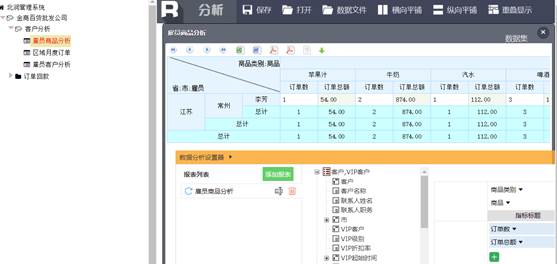一个最简单的示例
应用描述:
有一个应用系统,包含销售代表、销售经理和副总裁等职务。用户访问应用时的要求如下:
1、销售代表:张颖和李芳,只能分析自己的订单
可以访问:客户分析和订单回款
2、销售经理:郑建杰,可以分析自己和下级的订单
可以访问:客户分析和订单回款
3、副总裁:王伟,具备所有权限,可以分析所有订单
可以访问:客户分析、订单回款和决策支持
用户登录的同时读取用户的机构权限,根据用户的职务显示不同的功能树。
应用设计:
这里假设应用中用到的所有报表都已经设计好了。接下来就是对报表中心的使用了,步骤如下:
第一步:数据源定义与连接
定义或连接数据源前首先需要保证数据库驱动包可以被润乾报表程序加载到。安装包中自带的数据库驱动存放位置为:【安装根目录】\common\jdbc,默认带有Oracle、MySQL、SQL Server等常用类型数据库驱动,用户可以根据实际需要自己放置对应的驱动。润乾自带的demo数据源所连的内置数据库类型为HSQL,驱动为hsqldb.jar。
数据源定义:
打开【安装根目录】\report\web\webapps\demo\WEB-INF\raqsoftConfig.xml,在该文件中添加数据源配置。
<Runtime>
<DBList>
<DB name="demo">
<property name="url" value="jdbc:hsqldb:hsql://127.0.0.1/demo" />
<property name="driver" value="org.hsqldb.jdbcDriver" />
… …
</DB>
</DBList>
… …
</Runtime>
数据源定义前需要先保证所要连接的数据库为启动状态,然后在raqsoftConfig.xml中可直接对已定义的数据源进行连接。
本例以产品自带的demo数据源为例,因此需点击菜单“本地应用”->“启动示例数据库”,左侧的控制台会输出“数据库已启动”信息,表示demo数据源所需连接的HSQL数据库已启动。
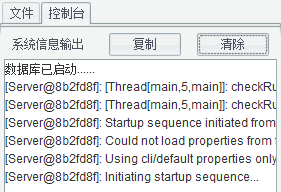
● 建议:这里新建的数据源名称需与报表中心上传的报表使用的数据源名称一致。
第二步:启动服务器
润乾报表嵌入了内置的TOMCAT,可通过工具栏最右方的启动服务器按钮![]() 来启动服务器,也可以通过菜单“本地应用”→“启动服务器”来启动。
来启动服务器,也可以通过菜单“本地应用”→“启动服务器”来启动。
第三步:登录报表中心系统
可通过报表设计器进入或者直接在浏览器中输入URL两种方式登录报表中心系统。
Ø 设计器进入报表中心:打开报表设计器,不打开任何报表,直接点击工具栏中的![]() 按钮进入报表中心,缺省使用访客的身份登录。
按钮进入报表中心,缺省使用访客的身份登录。
用户名/密码:raq_visitor/a000000。
Ø 在浏览器地址栏中输入URL:http://localhost:6868/demo/raqsoft/center/centerIndex.jsp访问报表中心登录界面。
登录界面如下:
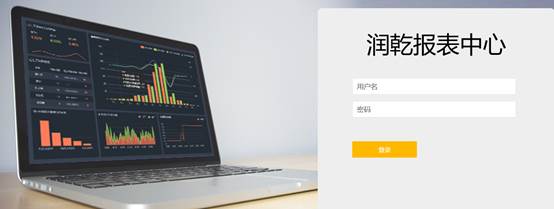
首次访问报表中心需使用系统默认的超级管理员登录,用户名/初始密码:admin/a000000。登录后即可通过机构管理和用户管理对用户权限做修改。
注:超级管理员不可删除。
第四步:添加机构管理
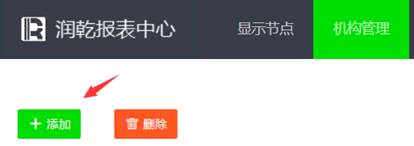
以超级管理员身份登录,添加新的机构管理,并且为机构管理添加数据源和机构权限配置。
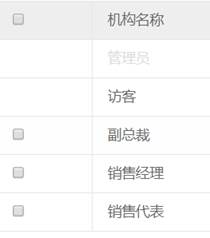
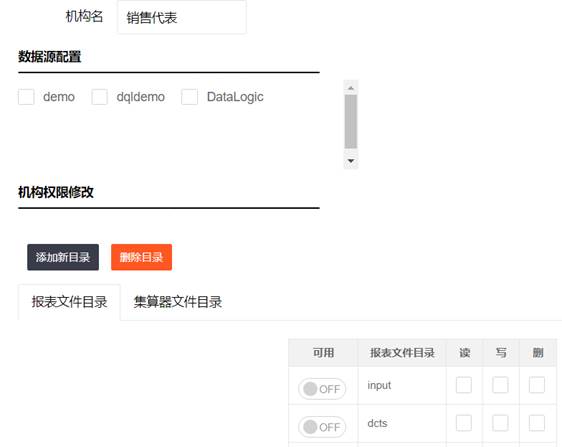
第五步:添加用户管理
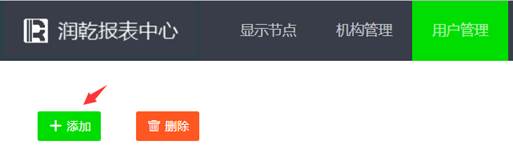
使用超级管理员登录,添加用户,选择该用户所属的机构,点击保存,完成添加:

第六步:导入分析文件
为了方便远程服务时用户对文件的管理,所以需要将报表/分析文件放在不同的目录下存放。用户所属的机构不同所以机构权限下访问的目录也不同。这里主要为机构的目录上传对应的文件。
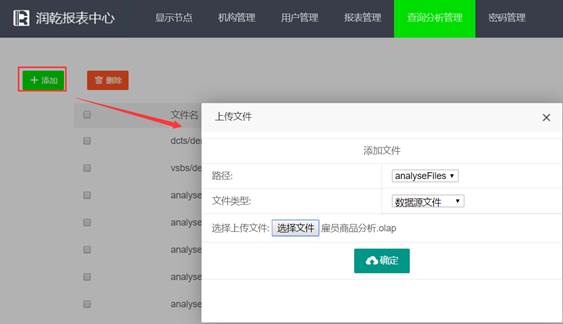
第七步:分析文件发布
选择左边树型框根节点,右边出现报表发布界面,在右边树型框中选择“树名称”,在树名称编辑框中输入“北润管理系统”,如下图所示:
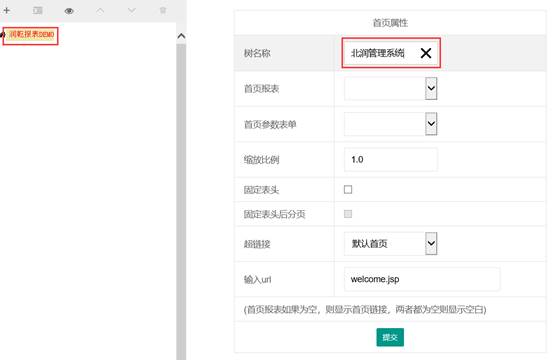
点击【提交】按钮,左边根节点树名称就变为“北润管理系统”,选择“北润管理系统”,点击![]() 按钮,添加新子节点,选择节点类型为“分类夹”,在节点名称框中输入“金商百货批发公司”,并选择可以浏览此节点的机构和用户组(可以选择多个机构和用户组),如下图所示:
按钮,添加新子节点,选择节点类型为“分类夹”,在节点名称框中输入“金商百货批发公司”,并选择可以浏览此节点的机构和用户组(可以选择多个机构和用户组),如下图所示:
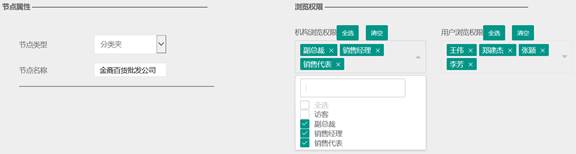
点击【提交】按钮,即可完成“金商百货批发公司”分类夹的添加。在左边树型框中选择“金商百货批发公司”,再点击![]() 按钮,添加新子节点“客户分析”并选择可以浏览此节点的机构和用户组。选择“客户分析”点击
按钮,添加新子节点“客户分析”并选择可以浏览此节点的机构和用户组。选择“客户分析”点击![]() 按钮,在“客户分析”下添加子节点,节点类型为“DQL分组分析”,并选择上传过的“雇员商品分析.olap”,选择可以浏览此节点的机构和用户组。如下图所示:
按钮,在“客户分析”下添加子节点,节点类型为“DQL分组分析”,并选择上传过的“雇员商品分析.olap”,选择可以浏览此节点的机构和用户组。如下图所示:
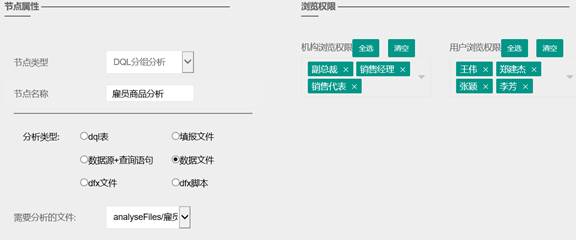
提交后,即可把选中的分析文件发布到客户分析分类夹下。用同样的方法对客户分析分列夹下的其他节点进行修改,注意不同的节点可以访问的用户组可能不同,请根据应用描述中的要求进行设置。如下图所示:
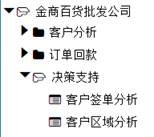
在左边金商百货批发公司节点下新建“订单回款”和“决策分析”分类夹,把相关的分析文件发布到对应的分类夹下,并对发布的文件修改名称、选择可访问的用户和需要的参数表单等。通过![]() 按钮即可预览报表,设置完后如下图所示:
按钮即可预览报表,设置完后如下图所示:

第八步:分析文件访问
退出管理员登录,用第五步中设置的雇员表中的用户名和密码。假设这里输入用户名为:李芳,密码为:a000000,职位是销售代表。成功登录应用后,我们在左边树型框中点“雇员商品分析”,分析当前用户的订单。